팬데믹이 시작될 때 Microsoft Teams의 채택률이 치솟았을 때 참석자들은 서로를 음소거할 수 있었습니다. 이 설계 결함으로 인해 교사를 포함하여 학생들이 계속해서 서로를 음소거하는 혼란스러운 온라인 수업이 발생했습니다. 다행히 Microsoft는 회의 참가자가 다른 참가자를 음소거하지 못하도록 업데이트를 신속하게 푸시했습니다.
그러나 문제는 여전히 남아 있고 많은 Teams 사용자는 여전히 누가 누구를 음소거했는지 추적하는 방법이 있는지 궁금해하고 있습니다.
Microsoft Teams에서 누가 나를 음소거했는지 확인하는 방법
현재 Microsoft Teams에서 누가 나를 음소거했는지 알 수 있는 방법이 없습니다. 그러나 발표자만 다른 참석자를 음소거할 수 있습니다. 그리고 종종 발표자 목록은 소수의 사람으로 제한됩니다.
발표자는 다른 발표자를 음소거할 수 있습니다. 발표자인데 갑자기 음소거된 경우 음소거 버튼을 누른 동료 발표자에게 물어보십시오.
반면에 다른 사람을 음소거하면 사용자가 자신을 음소거한 사람인지 결코 알 수 없습니다.
음소거 시스템에 대해 자세히 알아보기
간단히 말해서 Microsoft Teams의 음소거 시스템은 다음과 같이 작동합니다.
- 발표자는 다른 발표자를 포함한 모든 사람을 음소거할 수 있습니다.
- 회의 참가자는 자신을 음소거할 수 있습니다. 다른 참석자를 음소거할 수 없습니다.
- 누구나 스스로 음소거를 해제할 수 있습니다. 유일한 예외는 발표자가 모든 사람을 음소거한 경우입니다.
하드 뮤트
발표자가 모든 참가자를 음소거하고 자신이 음소거를 해제하지 못하도록 하는 흥미로운 옵션이 있습니다. 라고 불린다 하드 뮤트.
회의 시작 전이나 회의 중에 이 기능을 설정할 수 있습니다. 회의가 시작되기 전에 회의 옵션으로 이동하여 "참석자의 음소거 해제 허용” 스위치.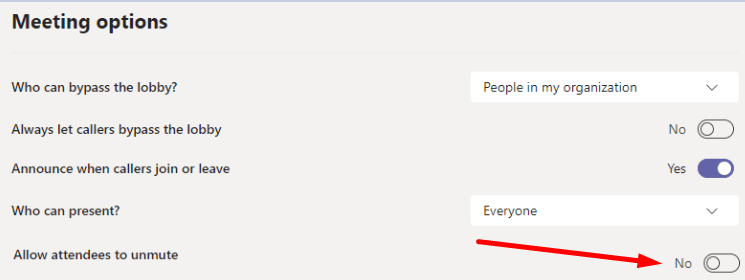
회의 중에 참가자 목록을 열고 추가 옵션 "를 선택하고참석자의 음소거 해제 허용 안함“.
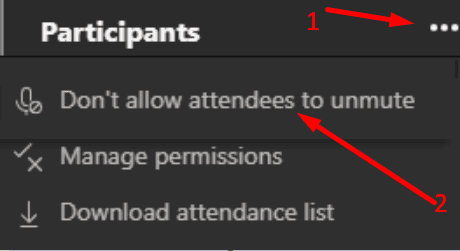
대접받고 싶은 대로 남을 대접하라
발표자가 다른 참석자를 음소거하기로 결정한 두 가지 주요 이유가 있습니다. 참가자는 무례하고 규칙을 따르지 않거나 배경 소음이 너무 많습니다.
사용자를 음소거한 이유를 설명하는 빠른 개인 메시지를 사용자에게 전달하는 것을 잊지 마십시오. 특히 중요한 연설을 할 준비를 하고 있는 경우 갑자기 음소거되는 것을 좋아하는 사람은 아무도 없습니다.